作为一名重度办公用户,我最近被自己这台电脑无法实现多屏幕显示的问题折磨得苦不堪言,简直要抓狂了!
首先,工作效率大打折扣。每天需要同时处理多个文档、表格和网页,单屏幕显示让我不得不频繁切换窗口,眼睛在屏幕的不同区域来回扫视,不仅累得眼酸背痛,还常常因为找不到刚才打开的页面而耽误时间。
其次,多任务处理变得异常困难。比如一边开会一边记笔记、查找资料,屏幕上挤满了各种窗口,根本无法同时兼顾,只能手忙脚乱地来回切换,错过不少重要信息。
还有,这种单屏幕的局限性也让我在进行创意工作时灵感受阻。比如做设计或者剪视频,需要参考多个素材和工具界面,但屏幕空间不足让我无法同时展开工作,思路总是被打断。
这些场景让我们不得不考虑增加屏幕数量,但连接多个显示器往往成本高昂,且占用空间。与此同时,家中的旧手机、平板等设备却闲置无用,令人不禁思考:能否将这些设备变废为宝,成为电脑的扩展屏幕呢?
最近,我在 GitHub 上发现了一款名为 Deskreen 的开源工具,完美解决了这一需求。

它无需任何额外硬件,只要设备具备浏览器,就能立即变身为第二屏幕,极大地提升了多屏办公的便捷性。
项目介绍
Deskreen 是一款跨平台的桌面应用程序,支持 Windows、Linux 和 macOS 系统。
其核心优势在于简单易用,用户只需确保设备连接在同一个 WiFi 网络下,即可实现以下功能:
-
任意设备变身第二屏幕:无论是手机、平板、笔记本还是智能电视,只要具备浏览器,就能立即成为电脑的扩展屏幕。
-
灵活的共享模式:用户可以选择共享整个桌面,或仅分享单个应用窗口,既保护隐私又提升工作效率。
-
一对多分享:支持同时将屏幕内容分享给多个设备,非常适合会议演示或远程教学场景。
-
翻转屏幕功能:提供镜像翻转功能,满足视频博主对提词器的需求。
-
端到端加密传输:采用先进的加密技术,确保数据传输的安全性。
安装指南
安装 Deskreen 非常简单,用户只需访问其 GitHub 项目的 Releases 页面,下载适合自己操作系统的安装包即可。
文末链接也提供了相关安装包的获取方式。
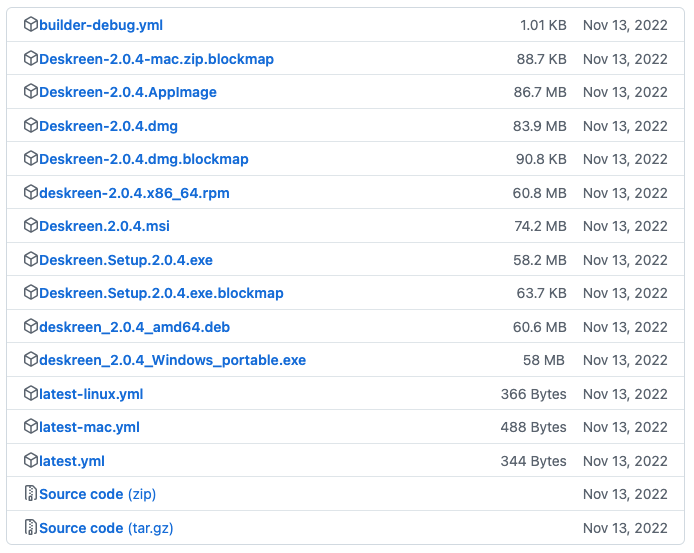
使用说明
要将任何带浏览器的设备变身为第二屏幕,只需完成以下三个步骤:
第一步:设备连接
-
打开电脑端软件,屏幕上会显示一个二维码和对应的网址。
-
使用第二屏幕设备扫描二维码,或在浏览器中输入网址。
-
如果设备没有相机,可以点击二维码下方的蓝色按钮复制链接。
-
注意:确保两个设备连接在同一个 WiFi 网络下。

*第二步:* 选择显示模式
-
选择“共享整个屏幕”或“共享应用程序窗口”。
-
选择整个屏幕:适合需要镜像显示或扩展屏幕的场景。
-
选择应用窗口:仅分享特定应用,保护隐私更安全。
-
选择后会显示预览画面,确认无误后进入下一步。
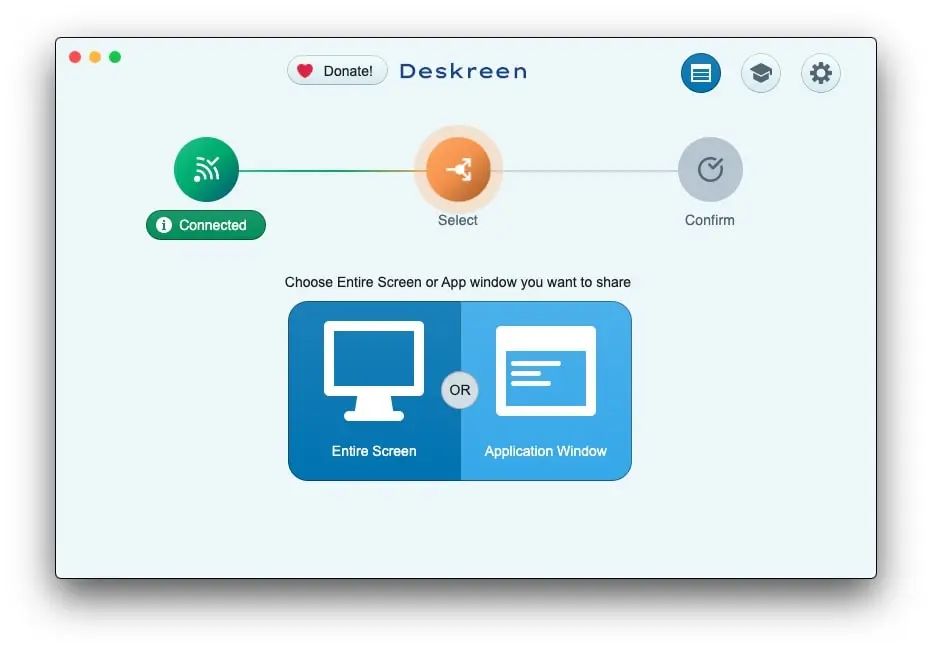
*第三步:* 开始使用
-
检查连接信息和共享内容是否符合需求。
-
点击确认按钮开始屏幕共享。
-
如需断开连接,点击顶部的“已连接”按钮,选择断开即可。
-
如需添加更多设备,重复以上步骤即可。
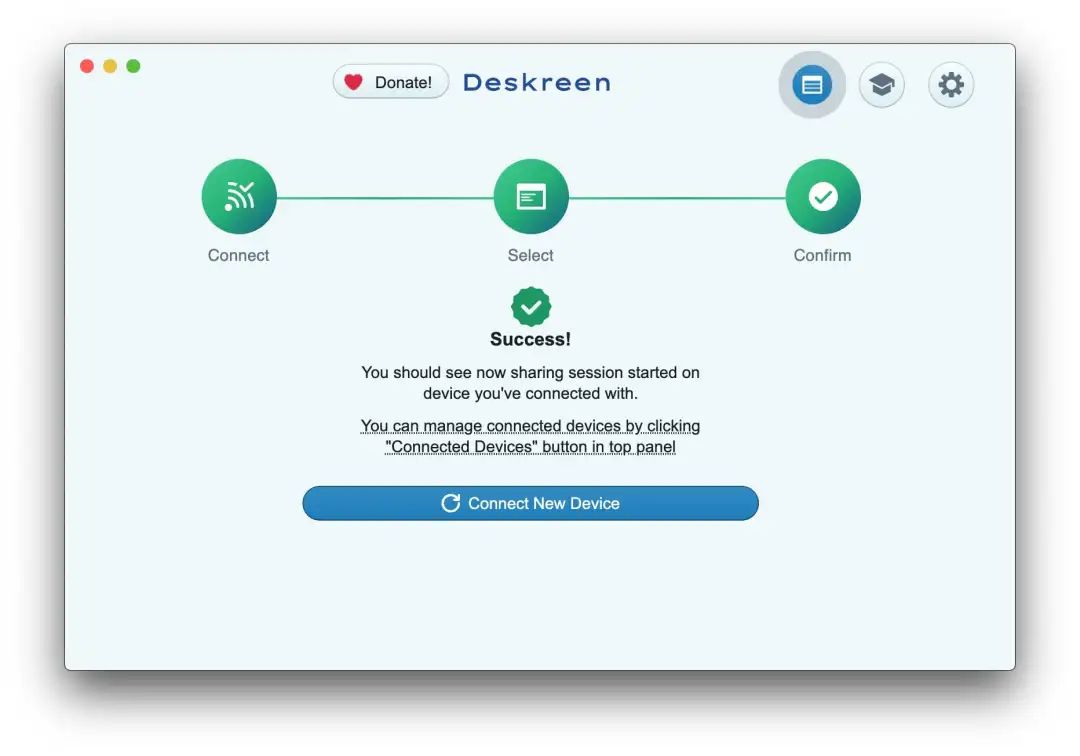
最后,Deskreen 支持中文界面,所有操作均有中文提示,极大地方便了国内用户。得益于其简洁的设计,整个连接过程通常只需不到两分钟即可完成。
在倡导环保和高效办公的今天,Deskreen 让闲置设备重获新生,不仅节省了购买额外显示器的开支,还显著提升了工作效率,使多任务处理变得更加从容。如果你也在为多屏需求而烦恼,不妨试试这款工具,相信它会为你带来全新的体验!
「(25021101)宝藏资源【先转存-再解压下载看】」
